
Se desideri avere la comodità di accedere ai tuoi file ovunque. Come utilizzare il tuo PC Windows 8 ovunque - senza portarlo con te! Come utilizzare il PC Windows 8 ovunque - senza portarlo con te! Immagina che i tuoi file, le tue impostazioni e le tue applicazioni ti abbiano seguito ovunque. In Windows 8 è possibile e ti mostreremo come funziona. Per saperne di più, senza dover portare con sé alcun hardware, gli strumenti di sincronizzazione dei file diventano un must.
Lo strumento giusto per te dipende dal tipo di file che verranno sincronizzati - qualcuno che sta cercando di trasmettere in streaming la propria musica dal cloud Spotify Music Streaming: La guida non ufficiale Spotify Music Streaming: The Unofficial Guide Spotify è il più grande servizio di streaming musicale in giro. Se non sei sicuro di come utilizzarlo, questa guida ti guiderà attraverso il servizio, oltre ad offrire alcuni suggerimenti importanti. Leggi altro cercherà un servizio molto diverso per qualcuno che vuole solo accedere a qualche foglio di calcolo in un momento.
Per fortuna, puoi scegliere tra una vasta gamma di strumenti di sincronizzazione dei file e uno soddisferà le tue esigenze. Ecco alcuni esempi che soddisfano alcuni casi di utilizzo comuni e tutti sono multipiattaforma e gratuiti.
Dropbox
Un servizio di sincronizzazione file semplice e pulito che è più adatto all'uso personale.
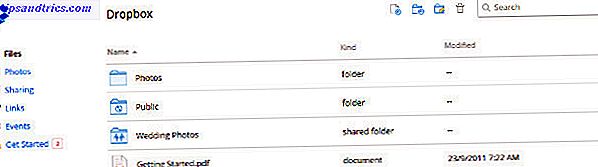
Dropbox è uno dei servizi di sincronizzazione file più popolari là fuori, e con buone ragioni. Dropbox è facile da usare The Unofficial Guide To Dropbox The Unofficial Guide To Dropbox C'è molto altro a Dropbox di quanto si possa pensare: è possibile utilizzarlo per la condivisione di file, il backup dei dati, la sincronizzazione di file tra computer e persino il controllo remoto del computer. Leggi altro, e ti dà accesso ai tuoi file su una vasta gamma di dispositivi in un'interfaccia chiara e coerente.
Tuttavia, non è senza i suoi limiti. Le cartelle condivise possono essere un po 'difficili da configurare e richiedono che ogni utente abbia il proprio account Dropbox. Non è un sistema inutilizzabile per cartelle collaborative, ma è un po 'goffo.
Detto questo, Dropbox è uno strumento molto efficace per chiunque necessiti di un accesso rapido e semplice ai file dal proprio PC, tablet o telefono. Un account gratuito ti dà 2 GB di spazio Come ottenere lo spazio più libero su Dropbox, Box, SkyDrive e altro - La guida completa Come ottenere lo spazio più libero su Dropbox, Box, SkyDrive e altro - La guida completa Servizi di archiviazione cloud offri una quantità minima di spazio libero a tutti coloro che si iscrivono, ma spesso puoi ottenere di più. Puoi aggiornare il tuo cloud drive con gigabyte e gigabyte di spazio libero in ... Ulteriori informazioni - più che sufficienti per la maggior parte - ma le iscrizioni sono disponibili se hai bisogno di più spazio o se desideri utilizzare il servizio per le aziende.
Una guida
Un servizio robusto che offre molto spazio di archiviazione Come utilizzare al meglio i 15 GB di spazio di archiviazione OneDrive gratuito Come utilizzare al meglio i 15 GB di spazio gratuito OneDrive Storage OneDrive ti offre una buona dose di spazio di archiviazione cloud gratuito. Diamo un'occhiata a cosa puoi fare con quello. Leggi di più e si integra bene con i dispositivi della famiglia Windows.

OneDrive è la soluzione proprietaria per la sincronizzazione dei file di Microsoft Cloud Storage rimane competitiva - Dropbox e OneDrive Confrontati con Cloud Storage Resta competitivo - Dropbox e OneDrive Confronto OneDrive sta cercando di raggiungere il cloud storage pesante Dropbox. I miglioramenti recenti includono un aumento dello spazio di archiviazione gratuito e un aumento dei limiti di dimensioni del file. OneDrive è diventato un'alternativa valida, ma è meglio? Per saperne di più - e se usi un PC Windows, un tablet o un telefono, scoprirai che va molto d'accordo con quei pezzi di kit. Puoi anche scaricare app per il tuo Mac o dispositivo iOS, ma la migliore esperienza di OneDrive si trova sull'hardware di Windows.
Perfettamente integrato in Windows 8 per computer desktop e portatili, noterai una cartella OneDrive nella barra laterale di qualsiasi finestra di Explorer. Trascina semplicemente i file in quella cartella, fai clic con il pulsante destro del mouse e seleziona Sincronizza - e i tuoi file saranno disponibili tramite l'app OneDrive o il suo client Web, qualunque sia il dispositivo che utilizzi.
Tuttavia, la vera caratteristica killer di OneDrive è il modo in cui utilizza Office Online Do not Pay For Word! 5 motivi per cui dovresti usare Office online non pagare per Word! 5 motivi per cui utilizzare Office Online Office Online è la versione gratuita e cloud-connected di Microsoft Office. Le limitazioni sono compensate da funzionalità, utili anche agli utenti di Office Desktop. La cosa migliore è la sua Leggi di più; puoi utilizzare le versioni del browser di programmi come Word, Excel e Powerpoint per modificare i tuoi documenti direttamente da OneDrive stesso. Se stai utilizzando il file sync per lavoro, questa funzione mette in primo piano OneDrive rispetto alla concorrenza.
FreeFileSync
Un software efficace e che fa risparmiare tempo che aiuta a ridurre il carico dei backup.

Questo programma si prende cura di un diverso tipo di sincronizzazione dei file; Piuttosto che concentrarsi sul dare accesso ai file in un batter d'occhio, FreeFileSync dà una mano al processo spesso laborioso di eseguire il backup del computer 4 Trucchi gratuiti di sincronizzazione e backup disponibili in Windows 4 Sincronizzazione file e trucchi di backup gratuiti disponibili in Windows L'hai sentito un milione di volte: il backup dei tuoi file è importante. Utilizzando i servizi di cloud storage come Dropbox o OneDrive, è possibile effettuare un backup gratuitamente, senza la necessità di acquistare nuovo hardware. Leggi di più .
La sua interfaccia utente potrebbe non essere la più attraente, ma questo tipo di strumento di backup è raramente carino. Il tempo che avrebbe potuto essere speso attenuando gli spigoli è stato invece posto in essere per garantire che questo programma si assicurasse che i tuoi dati fossero salvati in sicurezza.
A tal fine, può pianificare i backup ricorrenti, rilevare quando i file e le cartelle sono stati spostati o rinominati e persino gestire più processi in esecuzione sulla stessa condivisione di rete. Se sei responsabile del backup, personale o in ufficio, FreeFileSync è uno strumento molto potente da avere nel tuo arsenale.
Synkron
Applicazione di condivisione di cartelle lievemente compromessa da problemi tecnici.

A volte invece di selezionare e scegliere singoli file da condividere tra dispositivi, potresti semplicemente voler avere una cartella condivisa a cui puoi accedere da diversi computer. Ad esempio, è possibile utilizzare contemporaneamente un computer desktop e un laptop e si desidera avere accesso alla stessa libreria musicale su entrambi.
Synkron può fare proprio questo, con un'interfaccia minimalista che rende l'intero processo molto semplice. Basta scegliere le cartelle desiderate e puoi sincronizzarle ad hoc o pianificare un orario particolare per eseguire una sincronizzazione su base regolare.
Per la maggior parte funziona molto bene, ma il programma ha l'abitudine di congelare, il che può essere abbastanza scomodo se capita mentre sincronizzi file importanti.
DirSync Pro
App portatile leggera per sincronizzazione di file e backup incrementali.

DirSync Pro offre potenti opzioni di sincronizzazione e pianificazione racchiuse in un'interfaccia utente concisa e senza fronzoli. È abbastanza semplice che chiunque abbia bisogno di eseguire una sincronizzazione di file sia in grado di capirlo - ma ha anche muscoli sufficienti per attirare l'utente esperto.
Piacevolmente, quel potere arriva senza il sovraccarico che ci si potrebbe aspettare. Infatti, uno dei maggiori punti di forza di DirSync Pro è il fatto che non richiede un'installazione; è possibile eseguire l'app portatile da una penna USB, se necessario. Ciò lo rende particolarmente efficace per chiunque esegua attività di sincronizzazione file su più macchine.
Se ci si prende cura di una grande quantità di macchine, DirSync Pro è un taglio sopra il resto grazie alle funzionalità che può offrire senza un'installazione - ma questo è un programma robusto e leggero che ha molto da offrire a quasi tutti gli utenti.
grsync
Strumento di sincronizzazione delle directory locali basato su rsync di livello esperto.

Se sei un utente Linux, probabilmente hai sentito dell'utilità rsync ampiamente utilizzata che viene utilizzata per mantenere la parità tra due copie di un file su sistemi diversi. Sebbene sia meno noto tra i cerchi di Windows, questa tecnologia rende Grsync uno strumento di sincronizzazione eccezionale Altre ragioni per cui Grsync è uno strumento di sincronizzazione eccezionale [Cross-Platform] Altre ragioni per cui Grsync è uno strumento di sincronizzazione eccezionale [Cross-Platform] Usa rsync, l'ultimo strumento di sincronizzazione, senza dover installare Linux o imparare la riga di comando. Questo è il fascino di Grsync, una versione GUI del popolare programma da riga di comando Unix / Linux rsync. Grsync non è solo ... Leggi altro.
Detto questo, questo non è uno strumento per i principianti. Grsync ha il potenziale per soddisfare la maggior parte degli usi elencati in questo articolo, ma per ottenere il massimo da esso, è necessario sapere cosa stai facendo.
Se ti consideri un utente esperto, tuttavia, questo coprirà tutte le esigenze di sincronizzazione dei tuoi file Grsync - Una semplice GUI per aiutarti a usare 'rsync' Facilmente [Linux] Grsync - Una semplice GUI per aiutarti a usare 'rsync' Facilmente [Linux] Leggi di più . È solo questione di prendere confidenza con il programma stesso - non entrare in questo programma aspettandosi di avere la tua mano attraverso l'esperienza.
Conoscete un altro utile strumento di sincronizzazione dei file? Fateci sapere a riguardo nella sezione commenti qui sotto.



